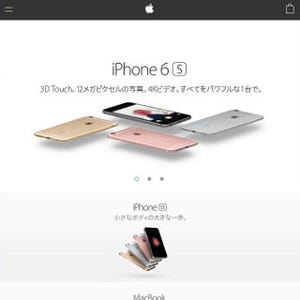iOSのSafariは、言うまでもなく「スマートフォン用WEBブラウザ」という位置付けだ。WEBサイトにもよるが、アクセスするとiOSのSafariだと判定され、端末の画面サイズに適したレイアウトが適用される。通常ページに比べコンテンツが絞り込まれるぶん、目を通しやすくなる。これがいわゆる「スマホ最適化サイト」で、現在ではマイナビニュースを含むWEBメディアの多くが対応している。ブログなど一般的なWEBサイトも、いまやスマホ最適化が当たり前だ。
しかし、スマホ最適化サイトにアクセスすると、否応なしにスマートフォン用のレイアウトとコンテンツが適用されてしまう。見慣れた通常のページ(PCサイト/デスクトップ用サイト)を表示したくても表示できない、多少読みにくくても情報豊富なほうがいい、スマホ最適化の処理が疎ましく感じられてしまうことも少なくない。
そんなときには、PCサイトに切り替えよう。以前からSafariに用意されている機能だが、iOS 9以降のSafariは操作方法が変更されており、よりスピーディーに切り替えることが可能になった。
手順はかんたん、検索フィールド右端のリロードボタン(回転する矢印)を長押しし、画面下に現れた「デスクトップ用サイトを表示」をタップすればOK。たったこれだけの操作で、スマホ最適化サイトからPC向けの表示に切り替わる。文字が小さいために読みにくくなるが、画面の拡大率を上げるなどすればいいだろう。
なお、同じ操作でデスクトップ用サイトからスマホ最適化サイトに戻すことはできない。ブックマークを選ぶなどして、スマホ最適化サイト用のURLにアクセスし直そう。